1、打开桌面上的word
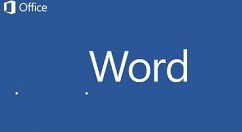
2、首先我们选择全部的名单,然后CTRL+F打开查找框,并输入<(?)(?)> 。
3、打开文档

4、接下来我们点击【更多】,在下方弹出来的附属框中勾选【使用通配符号】。

5、然后点击【在以下项中查找】在弹出的菜单中点击【当前所选内容】,最后关闭。

6、接着在开始栏中选择【中文版式】,在里面选择【调整宽度】,在新文字宽度中设置3字符。最后点击确定,一个排版整齐的名单就做好啦!

7、安全退出

时间:2024-11-12 08:25:19
1、打开桌面上的word
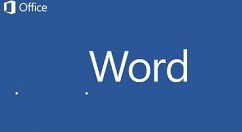
2、首先我们选择全部的名单,然后CTRL+F打开查找框,并输入<(?)(?)> 。
3、打开文档

4、接下来我们点击【更多】,在下方弹出来的附属框中勾选【使用通配符号】。

5、然后点击【在以下项中查找】在弹出的菜单中点击【当前所选内容】,最后关闭。

6、接着在开始栏中选择【中文版式】,在里面选择【调整宽度】,在新文字宽度中设置3字符。最后点击确定,一个排版整齐的名单就做好啦!

7、安全退出

